手动编译Aseprite v1.2.21
第一次见到开放源代码的付费软件,哈哈,省钱的机会不能放过。
主要参考了官方的INSTALL.md文档(翻译成了中文)。
过程
平台
Windows 10 + Visual Studio Community 2019 + Windows 10.0.18362.0 SDK(不支持MinGW)
要先安装Visual Studio。
得到源代码
从 https://github.com/aseprite/aseprite/releases 下载Aseprite-v1.2.21-Source.zip。
依赖
最新版本的CMake(3.14或以上)
从 https://cmake.org/download/ 找个版本下载。

找个地方解压,把bin文件夹的路径添加到环境变量Path中。
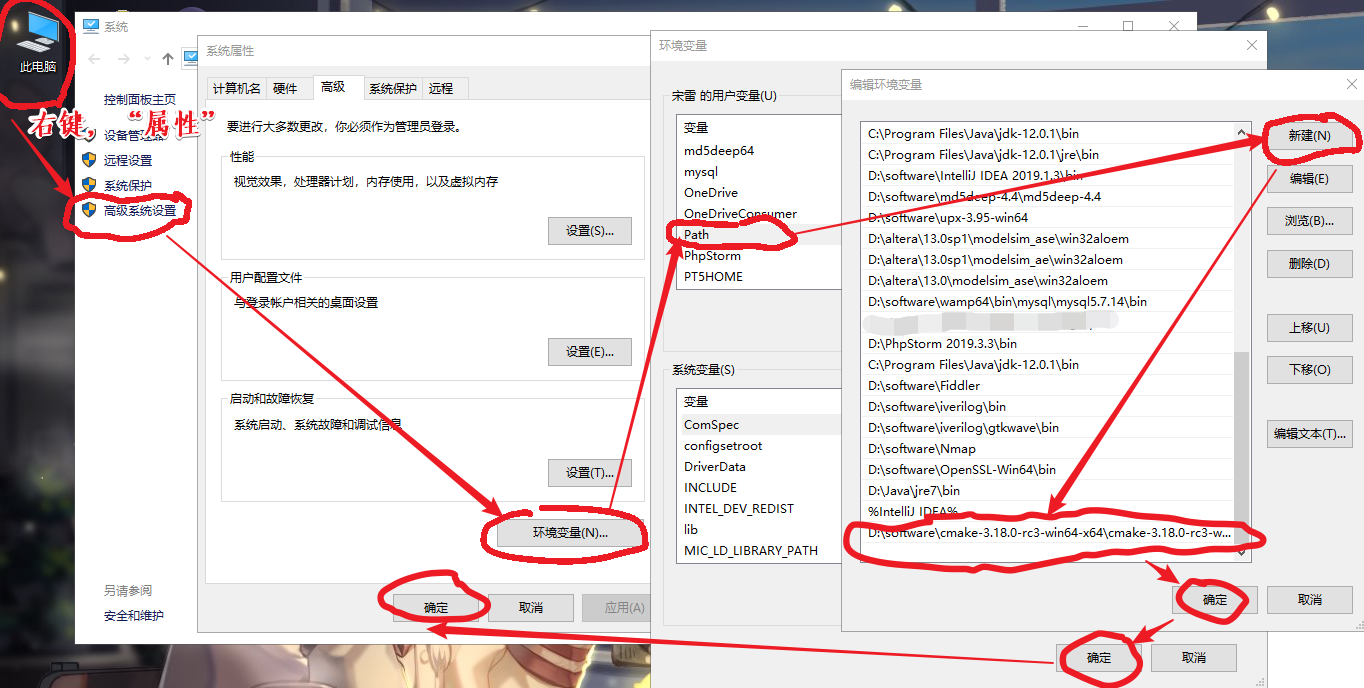
这样cmake就配好了。
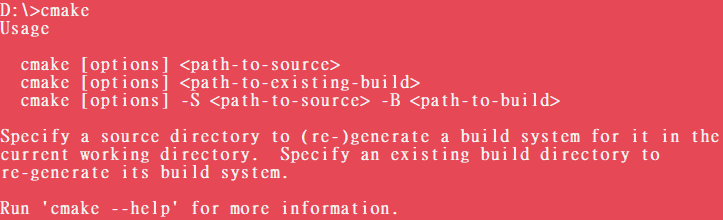
Ninja
从 https://github.com/ninja-build/ninja/releases 下载ninja-win.zip,找个地方解压。这个是免编译版本的,只有一个exe,然后把这个ninja.exe所在路径ninja-win也添加到环境变量Path中就行了。
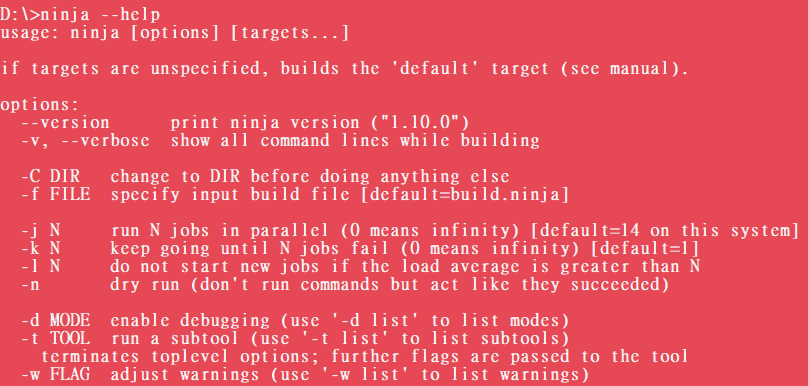
Skia
直接从 https://github.com/aseprite/skia/releases 下载预编译的Skia-Windows-Release-x64.zip。
解压到一个文件夹里,这个路径我们之后还要使用。
编译
0.在命令行执行call "C:\Program Files (x86)\Microsoft Visual Studio\2019\Community\Common7\Tools\VsDevCmd.bat" -arch=x64。
1.把“得到源代码”那一步得到的源代码解压,放到一个文件夹,比如D:\software\aseprite,并新建一个build文件夹,用于存放编译过程生成的.exe,.lib,.obj,.a,.o等文件。

2.进入build路径,执行指令cmake -DCMAKE_BUILD_TYPE=RelWithDebInfo -DLAF_BACKEND=skia -DSKIA_DIR=C:\deps\skia -DSKIA_LIBRARY_DIR=C:\deps\skia\out\Release-x64 -G Ninja ..,注意这里我们使用了上面预编译的skia所在的路径。
3.还是在build路径,执行指令ninja aseprite。
4.编译结束,在build\bin文件夹中就能找到生成的.exe啦。
错误和解决
在上面编译的第3步我失败了一天,然后看报错信息发现有好多关于Mingw的,我想起来官方文档说不支持Mingw,于是删除了电脑上的Mingw,也删除了环境变量Path中的Mingw,遂终于成功。
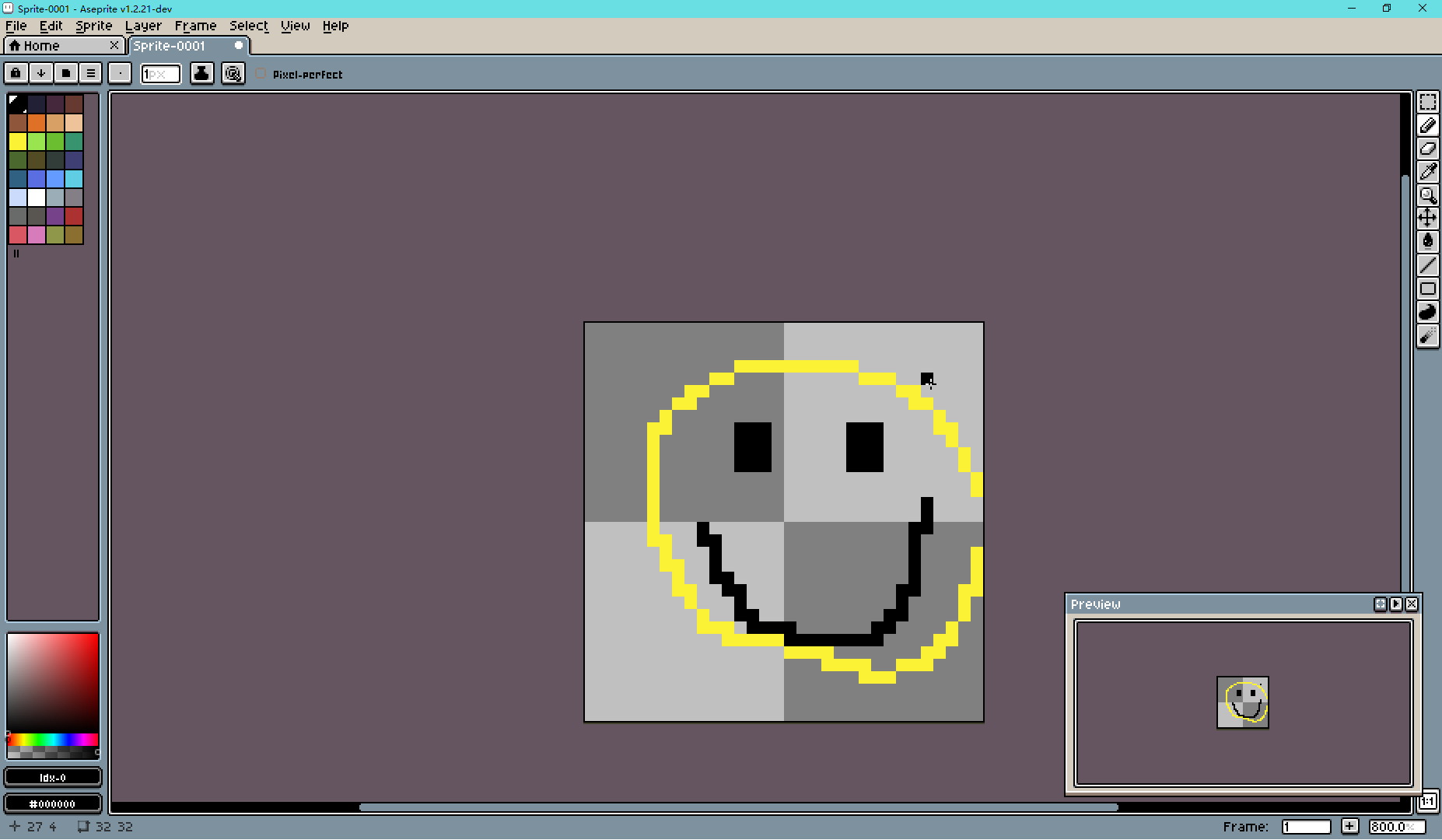
参考
官方的INSTALL.md
手动编译Aseprite源码(1.2.13)
CMake配置方法
windows下配置Ninja
Aseprite源码手动编译 - Win10 x64


